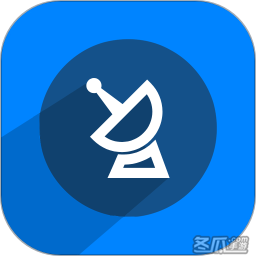-
如何查看远程端口
- 时间:2024-11-15 01:14:25
大家好,今天Win10系统之家小编给大家分享「如何查看远程端口」的知识,如果能碰巧解决你现在面临的问题,记得收藏本站或分享给你的好友们哟~,现在开始吧!
手机远程协助控制app系列软件最新版本下载
1.怎么查看远程端口

1、命令方式
下面以Windows XP为例看看新安装的系统都开了那些端口,也就是说都预留了那些门,不借助任何工具来查看端口的命令是netstat,方法如下:
a、在“开始”的“运行”处键入cmd,回车
b、在dos命令界面,键入netstat -na,图2显示的就是打开的服务端口,其中Proto
代表协议,该图中可以看出有TCP和UDP两种协议。Local Address代表本机地址,该地址冒号后的数字就是开放的端口号。Foreign Address代表远程地址,如果和其它机器正在通信,显示的就是对方的地址,State代表状态,显示的LISTENING表示处于侦听状态,就是说该端口是开放的,等待连接,但还没有被连接。就像你房子的门已经敞开了,但此时还没有人进来。以第一行为例看看它的意思。
TCP 0.0.0.0:135 0.0.0.0:0 LISTENING
这一行的意思是本机的135端口正在等待连接。注意:只有TCP协议的服务端口才能处于LISTENING状态。
图1 用netstat命令查看端口状态
2、用TCPView工具
为了更好的分析端口,最好用TCPView这个软件,该软件很小只有93KB,而且是个绿色软件,不用安装。
图3是TCPView的运行界面。第一次显示时字体有些小,在“Options”->“Font”中将字号调大即可。TCPView显示的数据是动态的。图3中Local Address显示的就是本机开放的哪个端口(:号后面的数字),TCPView可以看出哪个端口是由哪个程序发起的。从图3可以看出445、139、1025、135、5000等端口是开放的,445、139等端口都是system发起的,135等都是SVCHOST发起的。
图2 用TCPView查看端口状态
三)、研究端口的目的
1、知道本机开了那些端口,也就是可以进入到本机的“门”有几个,都是谁开的?
2、目前本机的端口处于什么状态,是等待连接还是已经连接,如果是已经连接那就要特别注意看连接是个正常连接还是非正常连接(木马等)?
3、目前本机是不是正在和其它计算机交换数据,是正常的程序防问到一个正常网站还是访问到一个陷阱?
当你上网时就是本机和其它机器传递数据的过程,要传递数据必须要用到端口,即使是有些非常高明的木马利用正常的端口传送数据也不是了无痕迹的,数据在开始传输、正在传输和结束传输的不同阶段都有各自的状态,要想搞明白上述3个问题,就必须清楚端口的状态变化。下面结合实例先分析服务端口的状态变化。只有TCP协议才有状态,UDP协议是不可靠传输,是没有状态的。
四)、服务端口的状态变化
先在本机(IP地址为:192.168.1.10)配置FTP服务,然后在其它计算机(IP地址为:192.168.1.1)访问FTP服务,从TCPView看看端口的状态变化。
下面黑体字显示的是从TCPView中截取的部分。
1、LISTENING状态
FTP服务启动后首先处于侦听(LISTENING)状态。
State显示是LISTENING时表示处于侦听状态,就是说该端口是开放的,等待连接,但还没有被连接。就像你房子的门已经敞开的,但还没有人进来。
从TCPView可以看出本机开放FTP的情况。它的意思是:程序inetinfo.exe开放了21端口,FTP默认的端口为21,可见在本机开放了FTP服务。目前正处于侦听状态。
inetinfo.exe:1260 TCP 0.0.0.0:21 0.0.0.0:0 LISTENING
2、ESTABLISHED状态
现在从192.168.1.1这台计算机访问一下192.168.1.10的FTP服务。在本机的TCPView可以看出端口状态变为ESTABLISHED。
ESTABLISHED的意思是建立连接。表示两台机器正在通信。
下面显示的是本机的FTP服务正在被192.168.1.1这台计算机访问。
inetinfo.exe:1260 TCP 192.168.1.10:21 192.168.1.1:3009 ESTABLISHED
注意:处于ESTABLISHED状态的连接一定要格外注意,因为它也许不是个正常连接。后面要讲到这个问题。
3、 TIME_WAIT状态
现在从192.168.1.1这台计算机结束访问192.168.1.10的FTP服务。在本机的TCPView可以看出端口状态变为TIME_WAIT。
TIME_WAIT的意思是结束了这次连接。说明21端口曾经有过访问,但访问结束了。
[System Process]:0 TCP 192.168.1.10:21 192.168.1.1:3009 TIME_WAIT
以上就是关于「如何查看远程端口」的全部内容,本文讲解到这里啦,希望对大家有所帮助。如果你还想了解更多这方面的信息,记得收藏关注本站~
【文②章♀来自Win10系统之家,转载请联系!】
上一篇:如何调电脑的色彩 下一篇:vivo屏幕怎么解锁
相关文章
-
 1.怎么查看远程端口查看端口的方法1、命令方式下面以WindowsXP为例看看新安装的系统都开了那些端口,也就是说都预留了那些门,不借助任何工具来查看端口的命令是netstat,方法如下:a、在“开始”的“运行”处键入cmd,回车b、...
1.怎么查看远程端口查看端口的方法1、命令方式下面以WindowsXP为例看看新安装的系统都开了那些端口,也就是说都预留了那些门,不借助任何工具来查看端口的命令是netstat,方法如下:a、在“开始”的“运行”处键入cmd,回车b、... -
 1.如何查看服务器所开放的端口在服务器中要查看端口,可以使用Netstat命令:1、依次点击“开始→运行”,键入“cmd”并回车,打开命令提示符窗口。2、在命令提示符状态下键入“netstat-a-n”,按下回车键后就可以看到以数字形式显...
1.如何查看服务器所开放的端口在服务器中要查看端口,可以使用Netstat命令:1、依次点击“开始→运行”,键入“cmd”并回车,打开命令提示符窗口。2、在命令提示符状态下键入“netstat-a-n”,按下回车键后就可以看到以数字形式显... -
 1.怎么查看和关闭端口一、查看已开放的端口:1、借助系统自带MS-DOS命令查看开放的端口(Win2000/XP/server2003)在开始-运行-输入cmd,打入netstat-an(注意-前有个小空格),在IP地址“,”后面就是端口号了。(-a表示显示当前...
1.怎么查看和关闭端口一、查看已开放的端口:1、借助系统自带MS-DOS命令查看开放的端口(Win2000/XP/server2003)在开始-运行-输入cmd,打入netstat-an(注意-前有个小空格),在IP地址“,”后面就是端口号了。(-a表示显示当前... -
 1.如何判断一个服务器的端口是否被关闭?端口的分类根据其参考对象不同有不同划分方法,如果从端口的性质来分,通常可以分为以下三类:1)公认端口(WellKnownPorts):这类端口也常称之为"常用端口"。这类端口的端口号从0到...
1.如何判断一个服务器的端口是否被关闭?端口的分类根据其参考对象不同有不同划分方法,如果从端口的性质来分,通常可以分为以下三类:1)公认端口(WellKnownPorts):这类端口也常称之为"常用端口"。这类端口的端口号从0到...